Kako deblokirati Adobe Flash Player u Google Chromeu
Drugi Korisni Vodič / / August 04, 2021
Reklame
Neke pouzdane web stranice i dalje koriste flash za pokretanje svog poslovanja na mreži. Ali trenutačno će flash-u doći kraj, a neke web stranice možda neće raditi preko Google Chromea koji podržava flash. Adobe Flash Player korišten je za reprodukciju video, audio i grafičkog sadržaja na web mjestu.
Danas se mnogi korisnici žale da je Adobe Flash Player prema zadanim postavkama blokiran na gotovo svakom web pregledniku. Ovo služi za zaštitu korisnika od bilo koje web stranice s prevarama ili zastarjelog sadržaja. Ali, možete bez napora omogućiti Flash Player u pregledniku računala.
Možda ćete dobiti ideju da je to o čemu govorimo. Da u pravu si. Pomoći ćemo vam u ovom članku o tome kako s lakoćom i zabavom deblokirati adobe flash player u web pregledniku Google Chrome na vašem pragu. Pa zaronimo u to.

Reklame
Kako deblokirati Adobe Flash Player u Google Chromeu
Flash se također pokreće klikni za pokretanje samo ovih dana u Google Chromeu. Flash ističe sadržaj na stranicama pomoću ikone ubodne pile u preglednicima. Ako iz Chromea primate poruku da je Adobeov sadržaj blokiran, trebat ćete dodirnuti ikonu proširenja i dodirnuti gumb Dopusti.
Ako ne možete kliknuti gumb Dopusti za pokretanje multimedijskog sadržaja, možda ćete trebati slijediti korake dane u nastavku:
Da biste otvorili izbornik preglednika, dodirnite gumb Prilagodi Google Chrome.
Zatim dodirnite Postavke. Pomaknite se prema dolje i kliknite Postavke web mjesta u prozoru Privatnost i sigurnost.

Nakon toga dodirnite Postavke sadržaja i odaberite Flash da biste otvorili opcije.
Reklame

Prebacite blok stranice s pokretanja Flasha na Prvo pitati (preporučeno) da biste deblokirali Adobe Flash sadržaj.
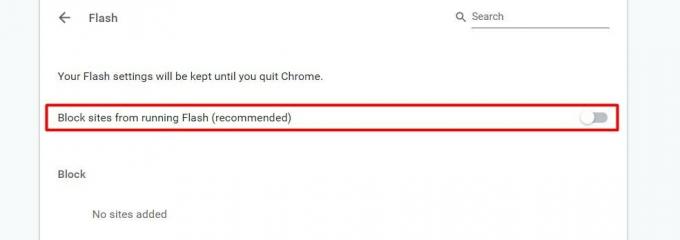
Reklame
Kliknite Dodaj, unesite URL web mjesta i pritisnite gumb Dodaj da biste web stranice dodali na popis Dozvoli kako biste omogućili Adobe Flash da se uvijek izvodi na njima.
Sad treba blokirati sadržaj bloka u Adobe Flash Playeru u vašem pregledniku Google Chrome.
Zaključak
S tehnologijom Flash postoji više web lokacija koje pružaju svoje usluge, što uključuje web stranice s besplatnim igrama, neke službene web stranice ili web stranice za mrežne video konferencije. Idealno je blokirati Flash usluge za neprepoznatljive web stranice. Ali ako vam je potrebna usluga i trebate deblokirati Adobe Flash Player u Google Chromeu, to možete učiniti tako da ulaskom u postavke omogućite opciju za sve web stranice ili određene web stranice koje vi posjetiti.
Izbor urednika:
- Kako postaviti roditeljski nadzor u Firefoxu, Operi i Chromeu
- Rješenje: Streaming animacije ili videozapisi neće raditi na Chromeu
- Kako dijeliti Chrome lozinke između Microsoft Edgea i Firefoxa
- Crunchyroll Adblock: Kako pokrenuti Adblock
- Što je Google One VPN?
Rahul je student računarstva s velikim zanimanjem za područje tehnologije i teme kriptovaluta. Većinu vremena provodi ili pišući ili slušajući glazbu ili putujući po neviđenim mjestima. Vjeruje da je čokolada rješenje svih njegovih problema. Život se dogodi, a kava pomaže.



